googleフォームに掲示板と返信メールの機能をGASとスプレッドシートの関数を使って、次のような署名活動フォームを作ってみました。
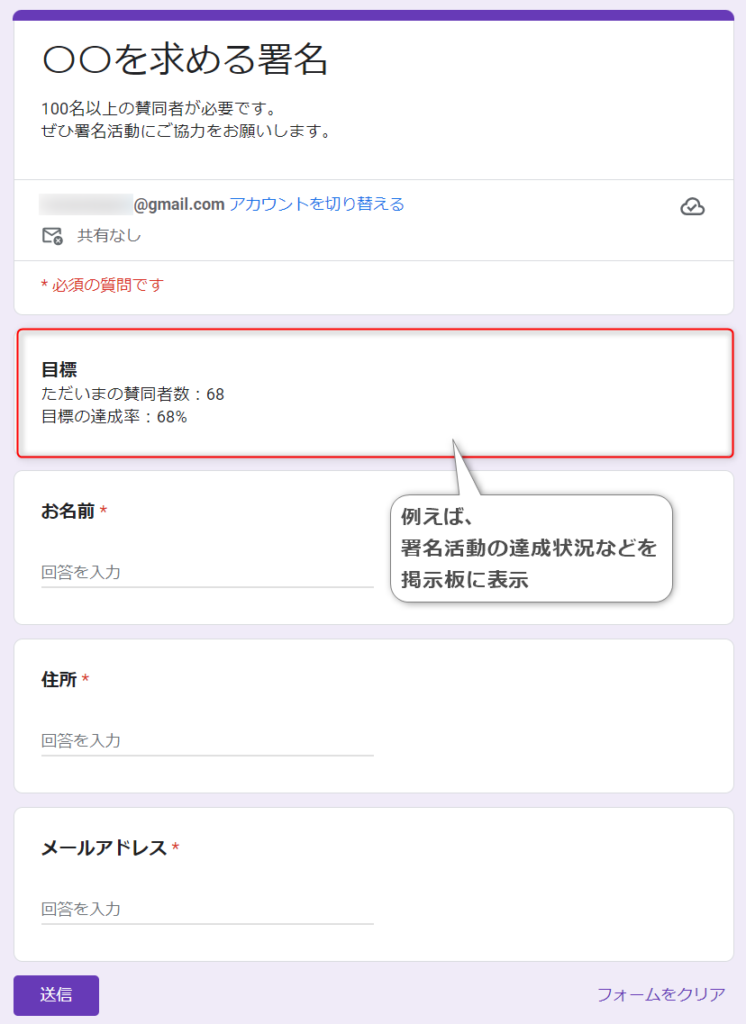
署名者数の合計や達成状況などをフォームに掲示します。
また、署名に対しての返信メールに達成状況などを掲載します。
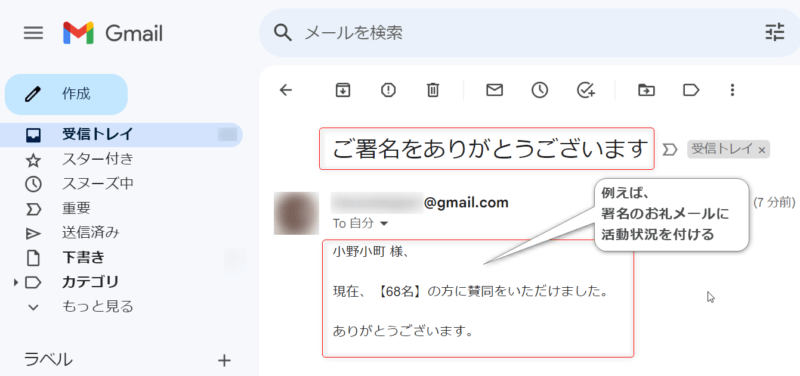
このようなフォームを作っていきます。
次の2つの記事からの続きにもなります。
GASで組んだ関数updateBbsとdiyReplyを今回は使います。
応用例その9
フォーム
次のような掲示板(タイトルと説明)のあるフォームを作ります。
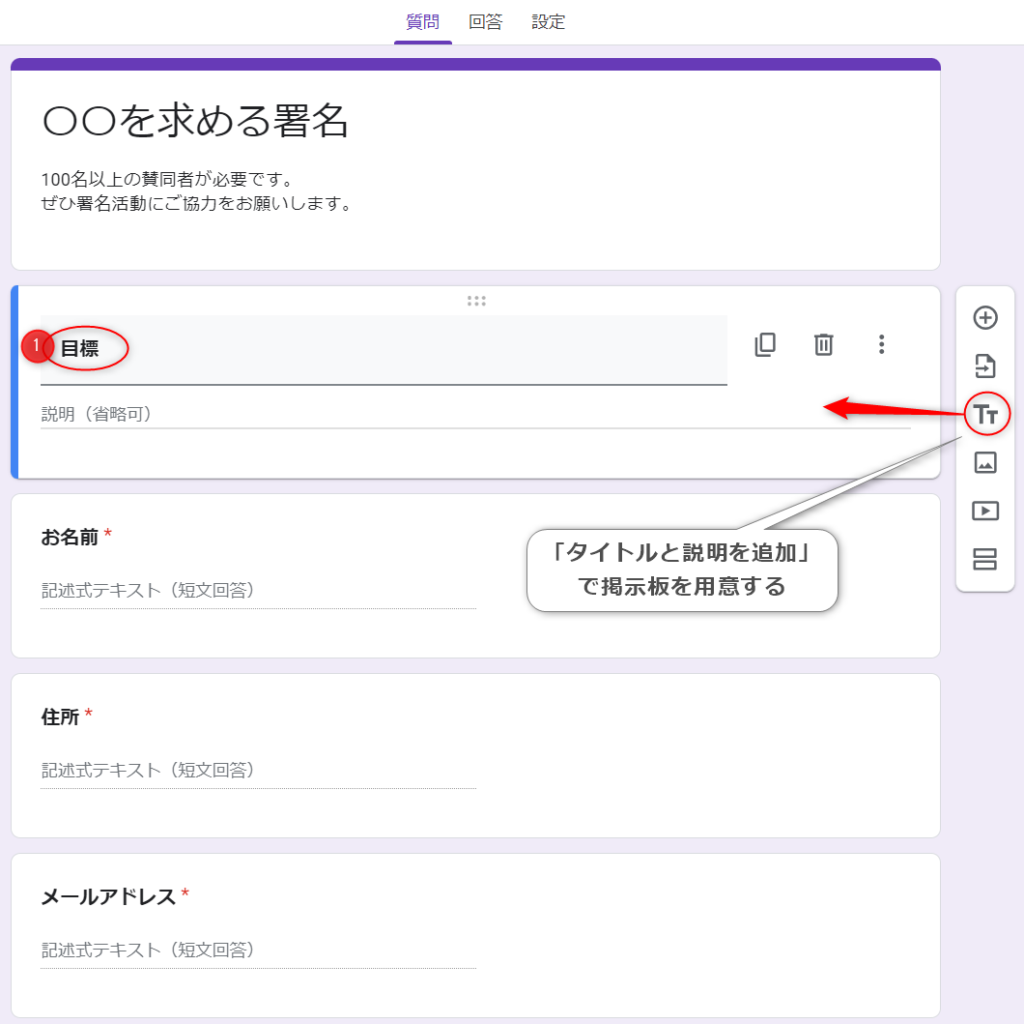
①タイトル:ここでは、目標
スプレッドシート
フォームとリンクしたスプレッドシートを作ります。
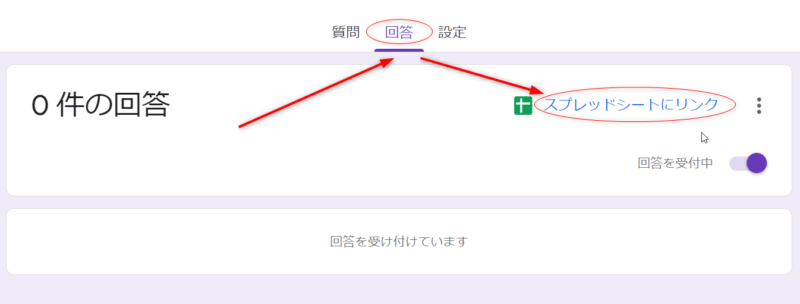
フォームとリンクしたスプレッドシートに、次の2枚のシート(ここでは、シート1とシート2)を追加します。
シート1はGAS(updateBbs)で使うシートです。掲示板に表示したい内容を記します。
必ず、①タイトル(目標)をセルB1に入れてください。
COUNTA関数で回答数(賛同者数)を数えています。
※数式で表示([Ctrl]+@)しています。
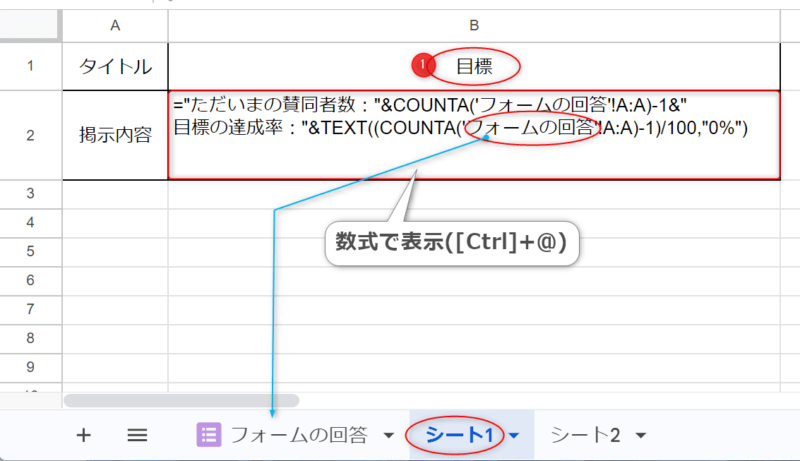
シート2はGAS(diyReply)で使うシートです。返信メールに掲載したい内容を記します。
※数式で表示([Ctrl]+@)しています。
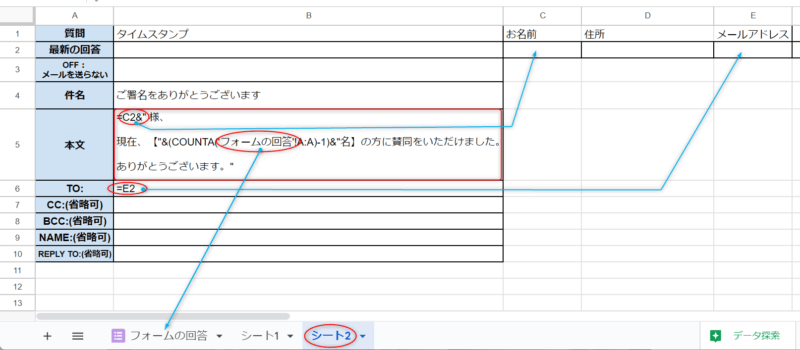
コピペ用のシートの内容です。
| タイムスタンプ | お名前 | 住所 | メールアドレス |
| タイトル | 目標 |
| 掲示内容 | ="ただいまの賛同者数:"&COUNTA('フォームの回答'!A:A)-1&" 目標の達成率:"&TEXT((COUNTA('フォームの回答'!A:A)-1)/100,"0%") |
| 質問 | タイムスタンプ | お名前 | 住所 | メールアドレス |
| 最新の回答 | ||||
| OFF: メールを送らない | ||||
| 件名 | ご署名をありがとうございます | |||
| 本文 | =C2&" 様、 現在、【"&(COUNTA('フォームの回答'!A:A)-1)&"名】の方に賛同をいただけました。 ありがとうございます。" | |||
| TO: | =E2 | |||
| CC:(省略可) | ||||
| BCC:(省略可) | ||||
| NAME:(省略可) | ||||
| REPLY TO:(省略可) |
GAS
3つのGAS、updateBbsとdiyReply、そしてmyFunctionをフォームのスクリプトエディタへ登録します。
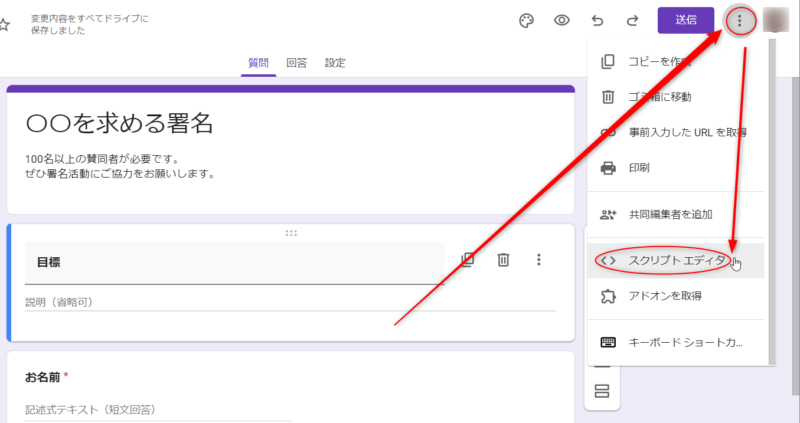
次のGASをスクリプトエディタにコピペします。
- function updateBbs(SheetNo){
- //アクティブフォーム
- const form = FormApp.getActiveForm();
- //選択肢シート:SheetNoは必要なら変更する(一番左のシートが0、2番目が1、3番目が2、、、)
- if(!(SheetNo>1)) SheetNo = 1;
- const msgSheet = SpreadsheetApp.openById(form.getDestinationId()).getSheets()[SheetNo];
- //シートの質問、説明などを配列で取得する
- const question = msgSheet.getRange("B1").getDisplayValue();
- const message = msgSheet.getRange("B2").getDisplayValue();
- //フォームの質問、説明などの取得
- const items = form.getItems();
- for (let i = 0; i < items.length; i++) {
- //対象の質問を探して見つけたら説明を更新
- if (items[i].getTitle() === question) {
- items[i].asSectionHeaderItem().setHelpText(message);
- break;
- }
- }
- } //Ver1.1.0 for maintenance
- //
- function diyReply(SheetNo) {
- // アクティブなフォームとスプレッドシート
- const form = FormApp.getActiveForm();
- if (!(SheetNo > 1)) SheetNo = 1; // SheetNoは必要なら変更する(一番左のシートが0、2番目が1、3番目が2…)
- const ss = SpreadsheetApp.openById(form.getDestinationId());
- // 回答シートとメール用シートを取得
- const answerSheet = ss.getSheets()[0];
- const mailSheet = ss.getSheets()[SheetNo];
- // フォームのすべての回答を取得し、最後の(最新の)タイムスタンプを取得
- const formResponses = form.getResponses();
- const lastResponse = formResponses[formResponses.length - 1];
- const formTimestamp = lastResponse.getTimestamp();
- // 回答シートのA列(タイムスタンプ)から、最新のフォーム送信と一致する行を探す
- const sheetTimestamp = answerSheet.getRange(2, 1, answerSheet.getLastRow() - 1).getValues();
- let targetRow = -1;
- for (let i = 0; i < sheetTimestamp.length; i++) {
- if (sheetTimestamp[i][0] instanceof Date && sheetTimestamp[i][0].getTime() === formTimestamp.getTime()) {
- targetRow = i + 2; // 実際の行番号
- break;
- }
- }
- if (targetRow === -1) {
- Logger.log("回答が見つかりませんでした。");
- return;
- }
- // 見つけた行の回答内容をメール用シートに転記
- const lastCol = answerSheet.getLastColumn(); // 最大列数を取得
- mailSheet.getRange(2, 2, 1, lastCol).setValues(answerSheet.getRange(targetRow, 1, 1, lastCol).getDisplayValues());
- SpreadsheetApp.flush(); // sync;sync;syncのおまじない(省略可)
- // B12セルが"ON"の場合、C12に編集リンクを出力
- mailSheet.getRange('C12').setValue(mailSheet.getRange('B12').getValue() === 'ON' ? lastResponse.getEditResponseUrl() : "");
- // メール用シートの項目(B3-B11)を配列に取得
- const mailTbl = mailSheet.getRange('B3:B11').getDisplayValues().map(elm => elm[0]);
- // FROM:(B11)が未設定ならアクティブユーザーのメールアドレスを使用
- if (!mailTbl[8]) mailTbl[8] = Session.getActiveUser().getEmail();
- // "OFF"でなければメール送信
- if (mailTbl[0] !== 'OFF') {
- GmailApp.sendEmail(mailTbl[3],mailTbl[1],mailTbl[2],{from:mailTbl[8],cc:mailTbl[4],bcc:mailTbl[5],name:mailTbl[6],replyTo:mailTbl[7]});
- }
- } //Ver4.0.0 for maintenance
- //
- function myFunction() {
- updateBbs(1);
- diyReply(2);
- }
myFunctionは、updateBbsとdiyReplyに引数(シートの位置番号:0, 1, 2,...)を渡すためにあります。
↓ ↓ コピペ ↓ ↓
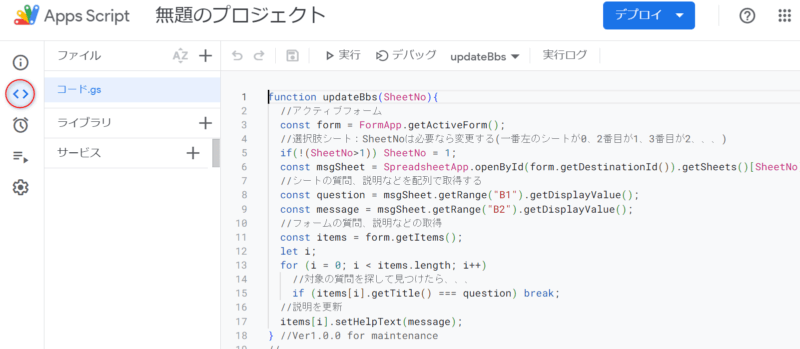
トリガー
myFunctionをトリガーに追加します。
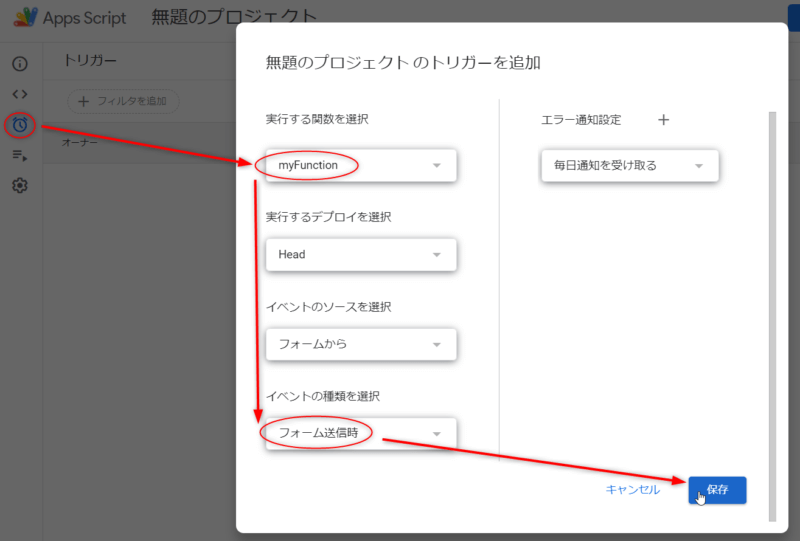
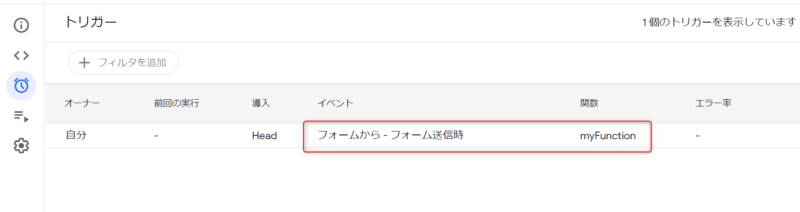
これで、準備は完了です。
実行
フォームをプレビュー、回答、そして送信します。
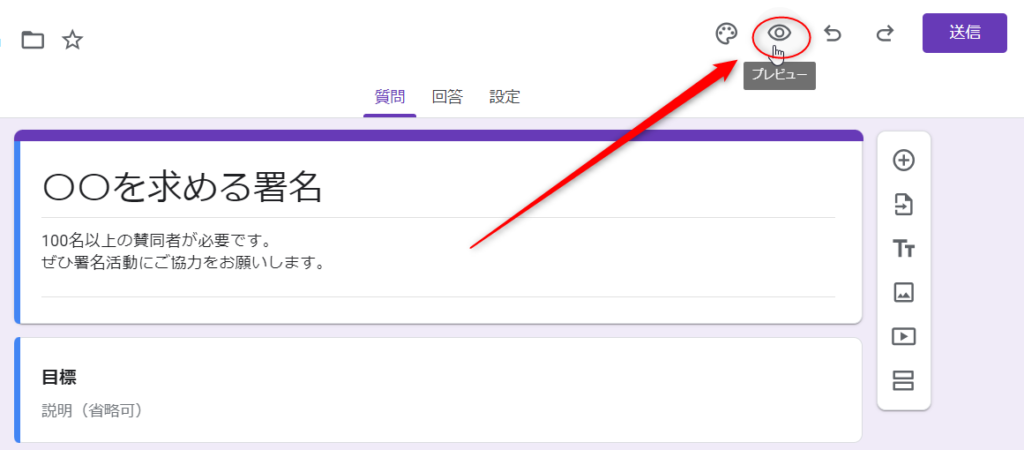
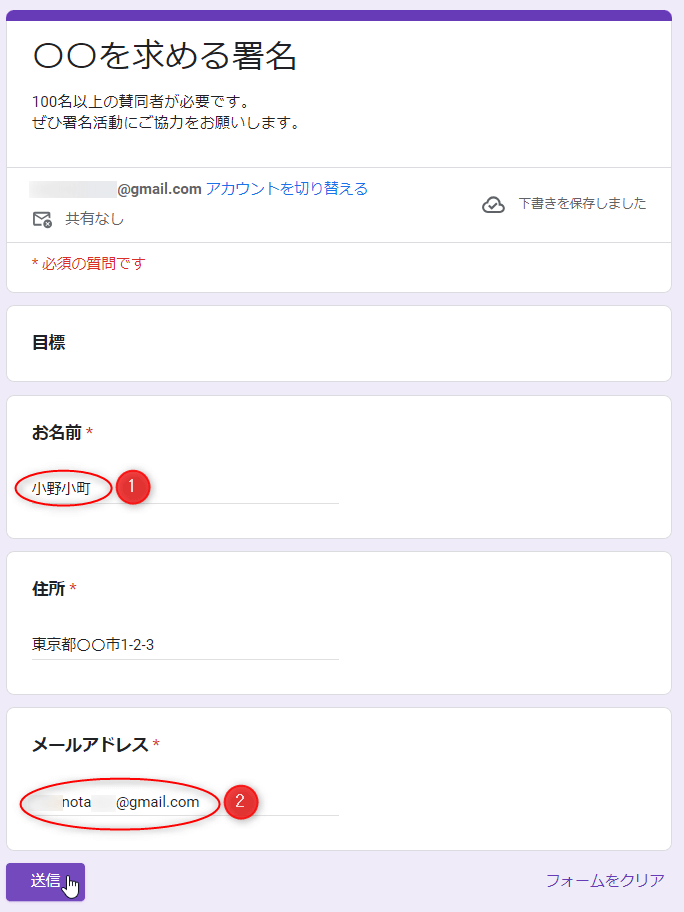
結果
再度、プレビューします。
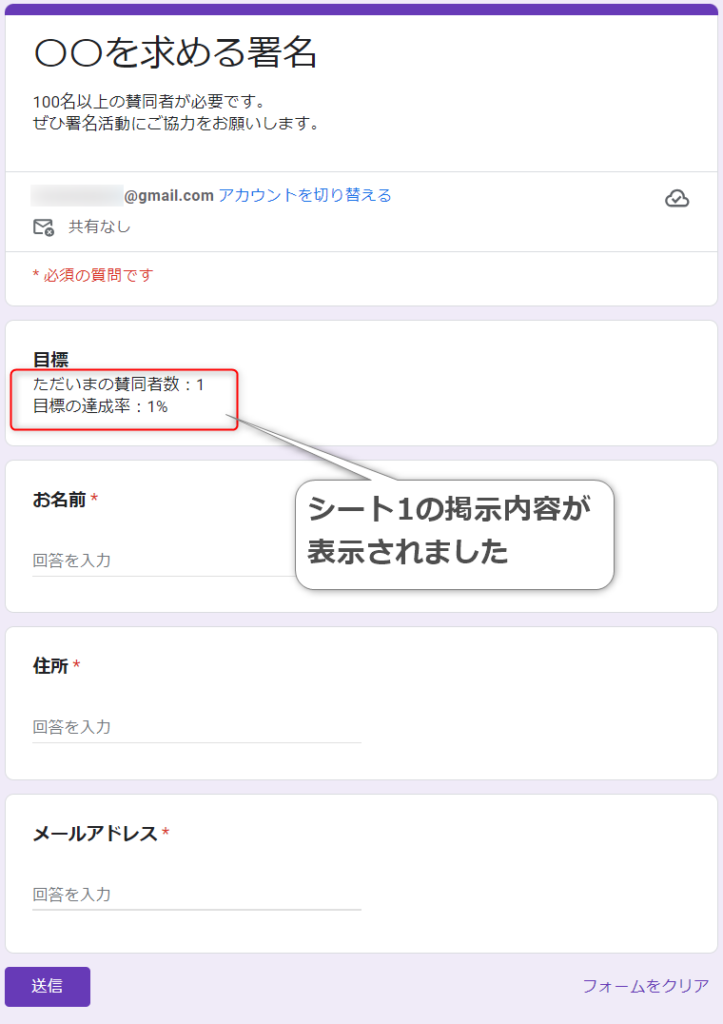
updateBbsにてシート1の掲示内容が、タイトル(目標)の説明に表示されています。
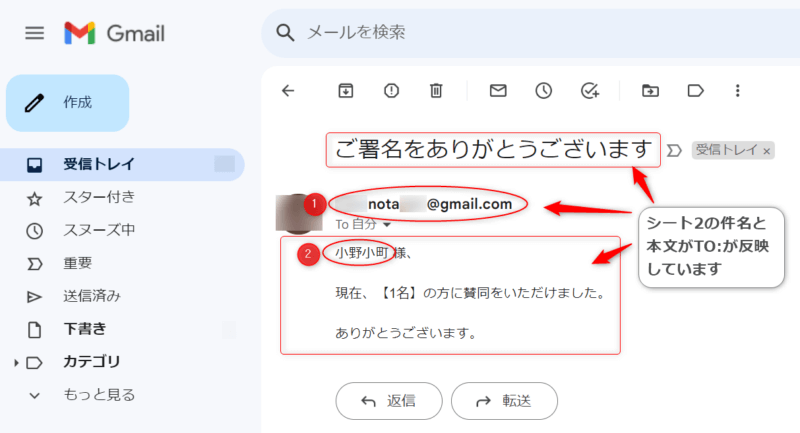
diyReplyにて返信メールが送られ、シート2の件名と本文、回答の①、②が記されています。
署名活動フォームの完成です。このままプレビューと回答、送信を繰り返すと、賛同者数と達成率の数値が増えていきます。都度、返信メールが届きます。
おわりに
いかがでしょうか。掲示板を使ったフォームのパターンで私が思いついたのが、署名活動フォームだけでした。
今回は2つのGASを使いましたが、私の組むGASは複数で使うことも前提としているので、複数シートを管理できるならいくつでも追加しても大丈夫です。
相変わらずスプレッドシートの関数依存なGASですが、自由度はとても高い思います。
それではまた、
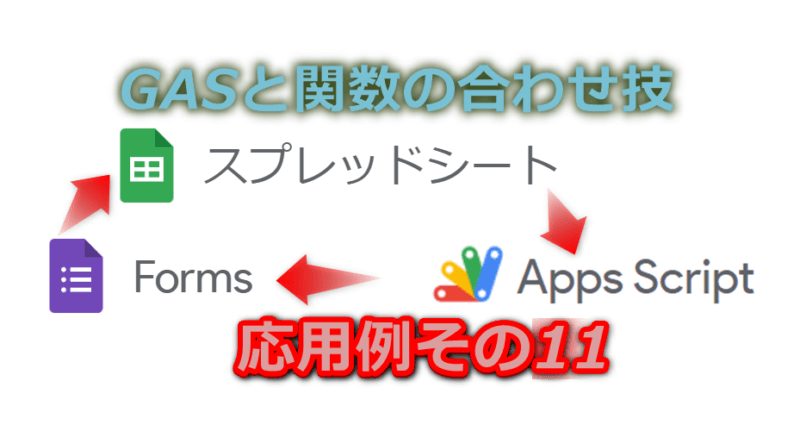



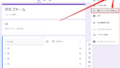
コメント